品牌型号:Lenovo E550C ThinkPad
系统:Windows 11
软件版本:Postman 11
在新冠疫情席卷全球的数年中,远程办公从应急措施变成了新常态,当面对面的讨论被线上会议取代,当纸质文档被云端共享替代,API测试工具的选择显得尤为重要。后疫情时代,团队远程协作依然处处可见,Postman作为一款支持实时协同的API测试平台,它的团队协作方式值得我们学习。下面本文将详细解答Postman怎么创建团队工作区,Postman团队协作的步骤是什么。
一、Postman怎么创建团队工作区
Postman的团队工作区允许多个团队成员在同一项目中协作,互相创建、管理和共享API请求、集合、环境变量等资源,通过团队工作区,我们可以避免重复劳动,确保所有成员使用统一的API和测试用例。既然它这么方便,那创建它的方法是什么呢?
1、首先确保Postman已经登录我们的个人账号,如未登录,点击Postman头像图标位置进行登录,登录界面如图1,可以使用邮箱或用户名进行登录。

2、登录后点击左上角的Workspaces下拉框,会显示当前已有的工作区列表,点击“Create Workspace”可以创建一个新工作区。

3、在弹出的界面中,我们可以在左侧选择工作区的类型,默认空白工作区即可满足团队工作区创建需求,点击“Next”按钮进入下一步。

4、接下来,我们要在Name输入框填写工作区名称,在 workspace type中选择工作区类型,具体有:internal私有、partner外部合作伙伴、public公开。
团队工作区则选择internal私有类型,然后权限勾选“Everyone in your team”,即团队成员全部可见,另一个选项“Only you and invited people”表示仅团队内受邀成员可见。最后点击“Create”按钮完成团队工作区的创建工作。

二、Postman团队协作的步骤是什么
创建好团队工作区后,团队内部成员应当按照哪些步骤进行团队协作呢?
1、团队备注。打开一个接口请求界面,在右侧的功能栏中,打开备注功能,可以在界面输入框中输入该请求的备注,备注内容全团队成员共享可见。
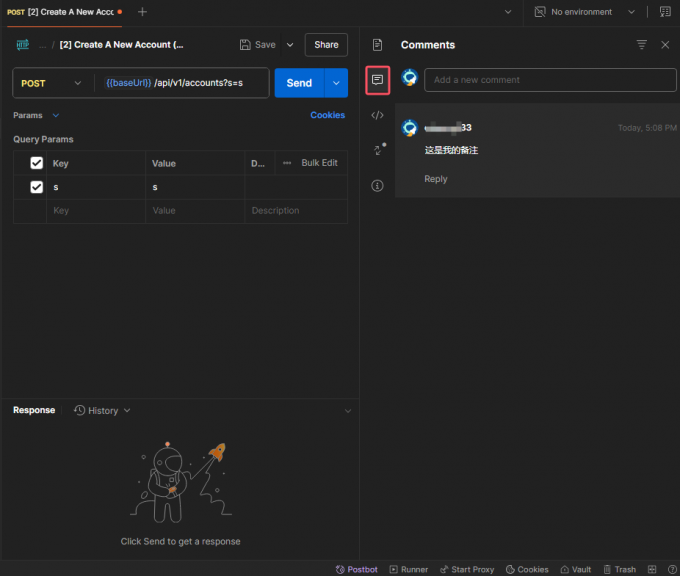
2、提交修改内容。团队成员修改了集合内容后,可以在集合界面,点击右侧的拉取请求图标,点击“Create Pull Request”创建一个拉取请求。
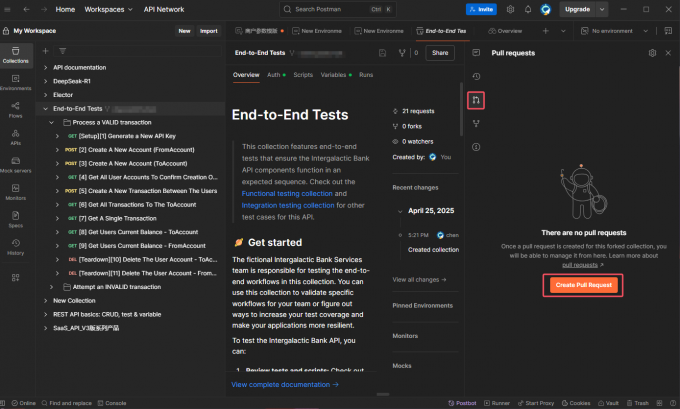
填写要拉取请求的标题、描述具体修改内容后,点击“Create Pull Request”便可发起拉取申请。后续等待团队审核人员审核拉取申请并合并后,修改的内容就会合并到集合最新版本。
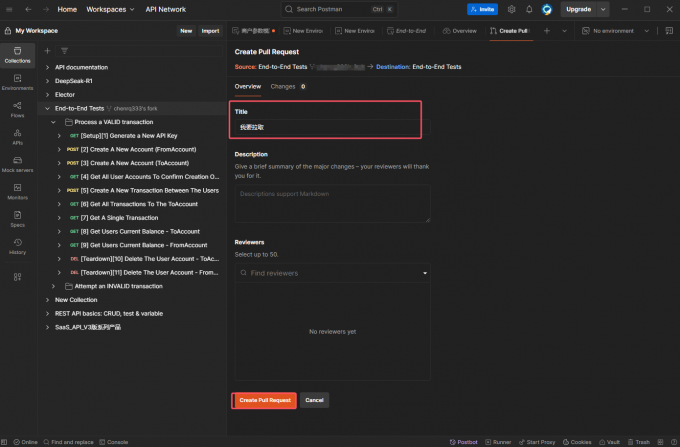
Postman的团队工作区功能为开发团队带来了很大的便利,让我们能够更高效地管理和共享API资源。通过本文的步骤讲解,我们已经掌握了Postman怎么创建团队工作区,Postman团队协作的步骤是什么。希望本文能帮助大家在实际工作中更好地运用Postman,让团队协作变得更加轻松高效。

